如何使用PS中的色阶工具?
设·集合小编 发布时间:2023-03-27 15:06:19 1871次最后更新:2024-03-08 11:51:15
PS作为强大的图片编辑软件,其中许多功能可以帮助我们优化图片的效果。比如图片比较暗,想调亮一些,通过色阶工具,就可以很好的实现。但很多小伙伴对于色阶的使用还不是很了解,那么下面就带大家好好来学习下怎么操作吧。
想了解更多的“PS”相关内容吗?点击这里免费学习PS课程>>
工具/软件
硬件型号:华硕无畏15
系统版本:Windows7
所需软件:PS CS5
方法/步骤
第1步
打开PS软件,然后执行步骤文件-打开,在弹出的文件夹之中,请选择要编辑的图片。
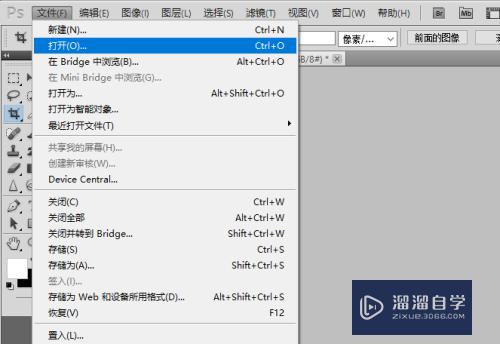
第2步
示例中要编辑的图片打开后,可以看到这张图片相对而言比较暗,整体效果看起来很差。

第3步
点击上方的“图像”选项,在下拉菜单中,有一项是“调整”,将鼠标移动至该选项处,在右侧出现的菜单中,就有“色阶”选项。

第4步
点击“色阶”选项,进入其编辑框界面。通常情况之下,我们只要调整“输入色阶”和“输出色阶”选项,就可以达到调节亮度的目的。

第5步
将“输入色阶”的图形上的滑块适当的向左移动,就可以将图片的亮度整体往上提升。

第6步
为了达到更好的效果,在“输出色阶”处,也可以进行适当的调整。经过两次调整后,可以看到图片的亮度明显上升,整体效果比之前要好很多。

- 上一篇:PS如何批量添加水印?
- 下一篇:PS怎样编辑智能对象源文件?
相关文章
广告位


评论列表